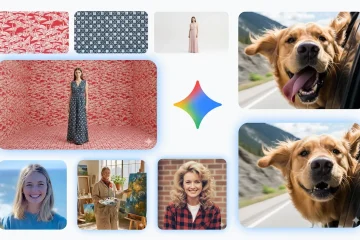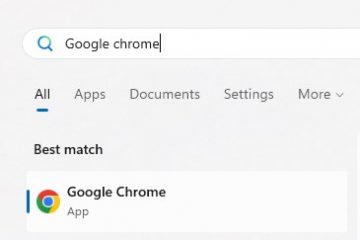Nếu bạn muốn truy cập tức thì vào tin tức, thời tiết và Outlook mỗi khi mở Firefox, việc đặt MSN làm trang chủ của bạn là một giải pháp dễ dàng. Quá trình này chỉ mất vài cú nhấp chuột và hoạt động trên cả trình duyệt trên máy tính để bàn và thiết bị di động. Trong hướng dẫn này, chúng tôi hướng dẫn bạn các bước bạn cần thực hiện để đặt MSN làm Trang chủ trên Firefox và khắc phục các sự cố liên quan.
1) Đặt MSN làm trang chủ của bạn trên Firefox (Máy tính để bàn)
Firefox cho phép bạn tùy chỉnh những gì mở khi trình duyệt khởi động hoặc khi bạn nhấp vào biểu tượng Trang chủ. Dưới đây là cách đặt MSN làm trang chủ mặc định của bạn.
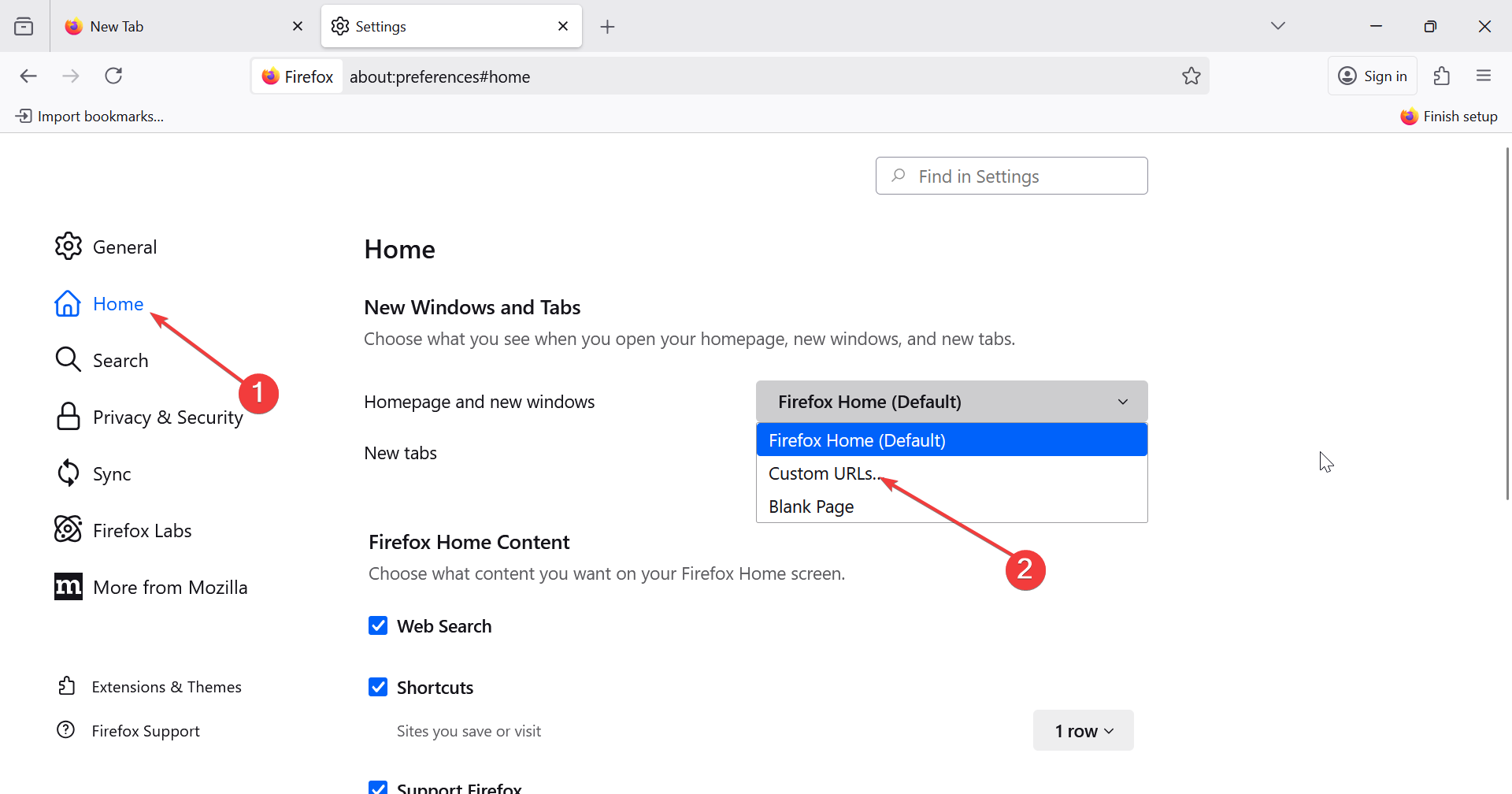
Nhấp vào ba đường ngang ở góc trên bên phải của Firefox và chọn Cài đặt để mở cửa sổ tùy chọn chính. Bây giờ, chọn Trang chủ ở thanh bên trái. Tại đây, bạn có thể xem lại các biện pháp kiểm soát dành cho trang chủ, trang tab mới và hoạt động khởi động.
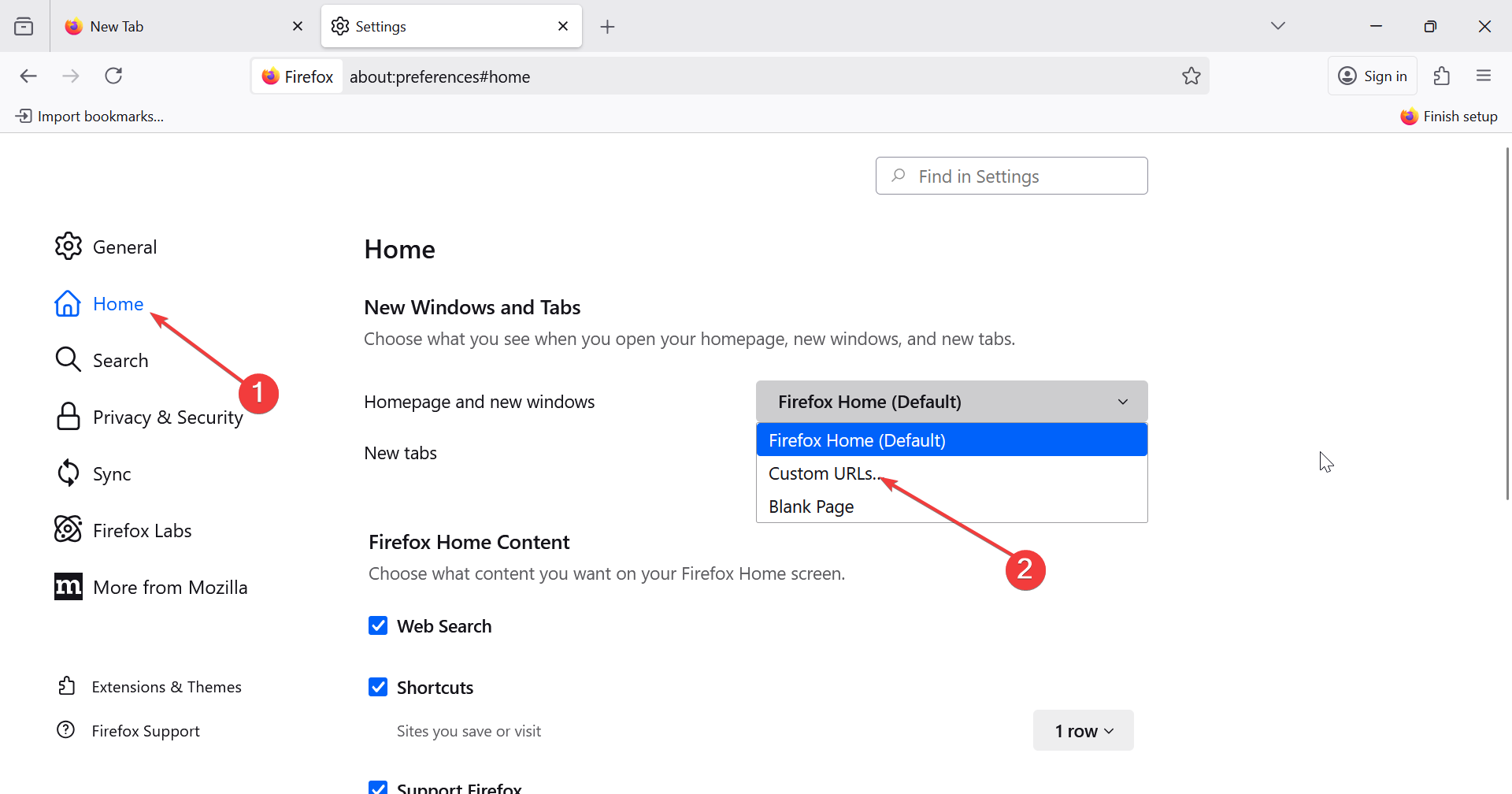
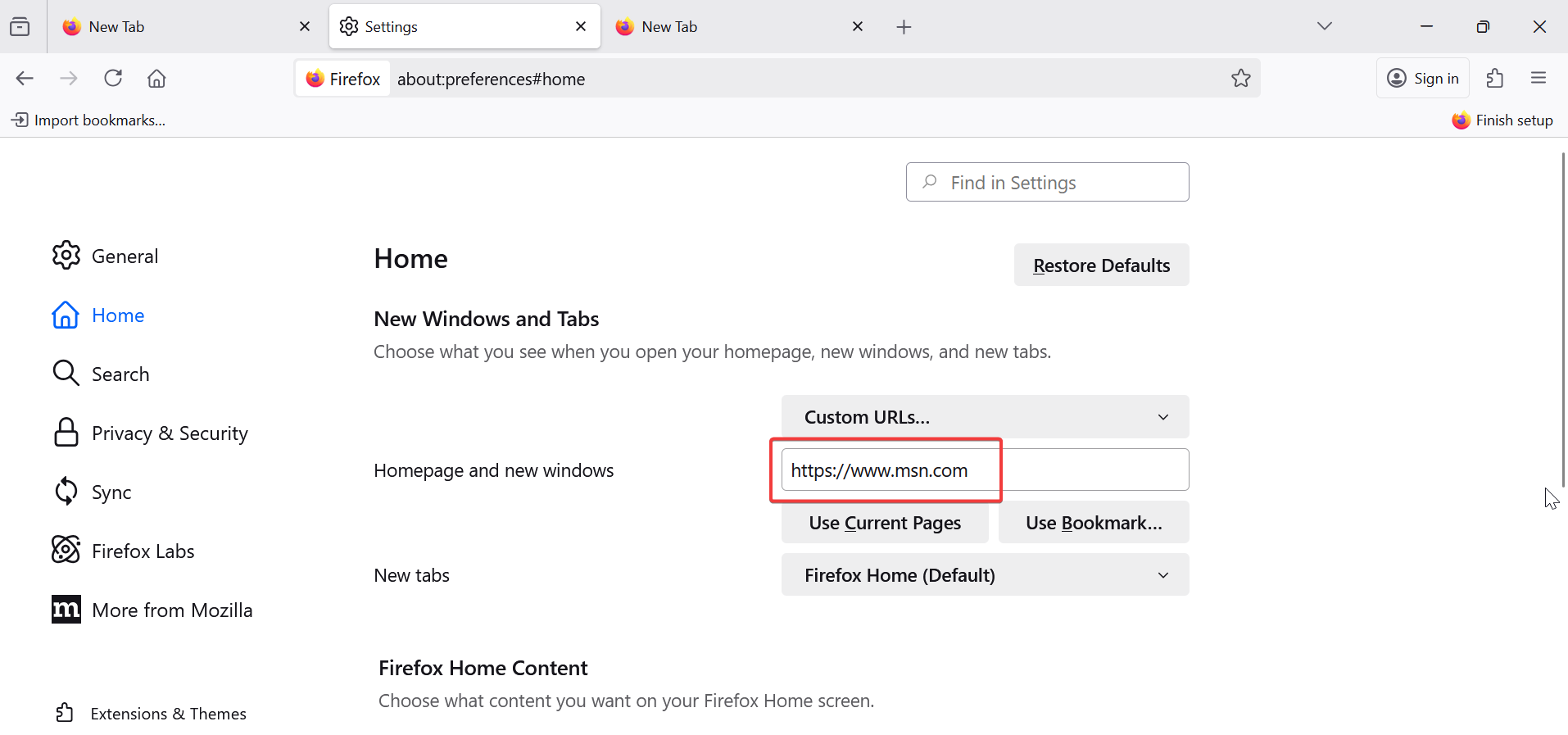
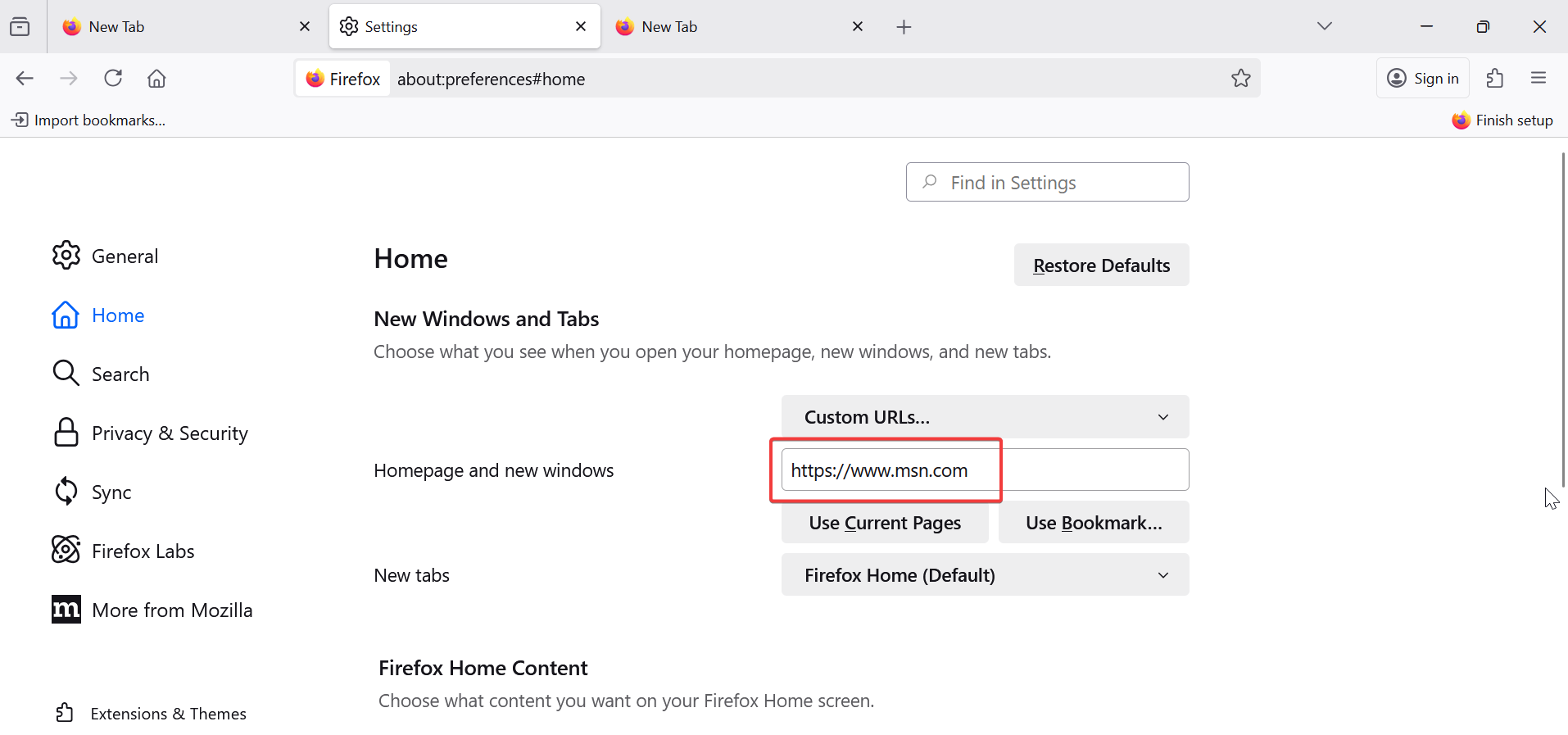
Từ đây, hãy nhấp vào menu thả xuống bên dưới Trang chủ và cửa sổ mới rồi chọn URL tùy chỉnh. Cuối cùng, nhập https://www.msn.com vào trường văn bản, sau đó đóng và mở lại Firefox hoặc nhấp vào biểu tượng Trang chủ trên thanh công cụ. Bây giờ bạn sẽ thấy MSN làm trang chủ của mình.
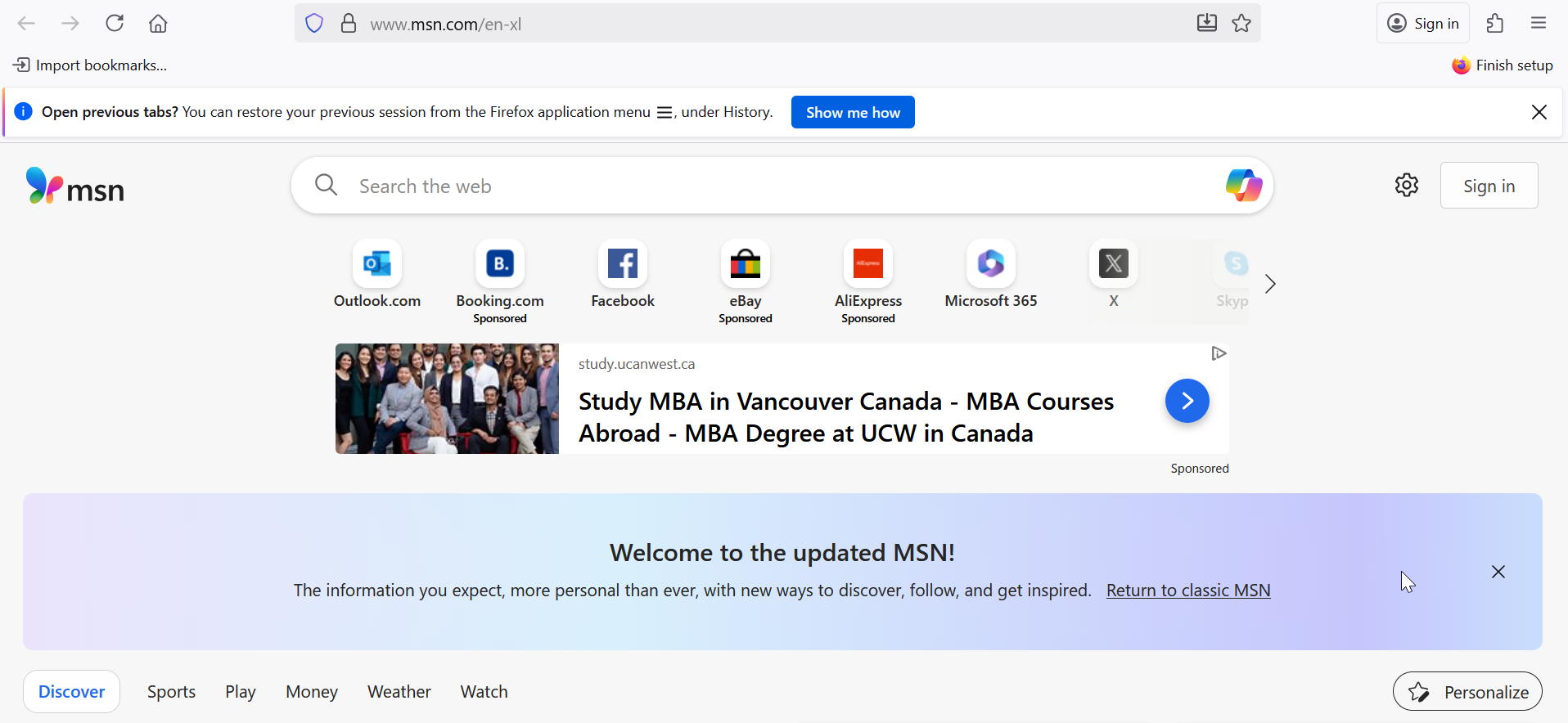
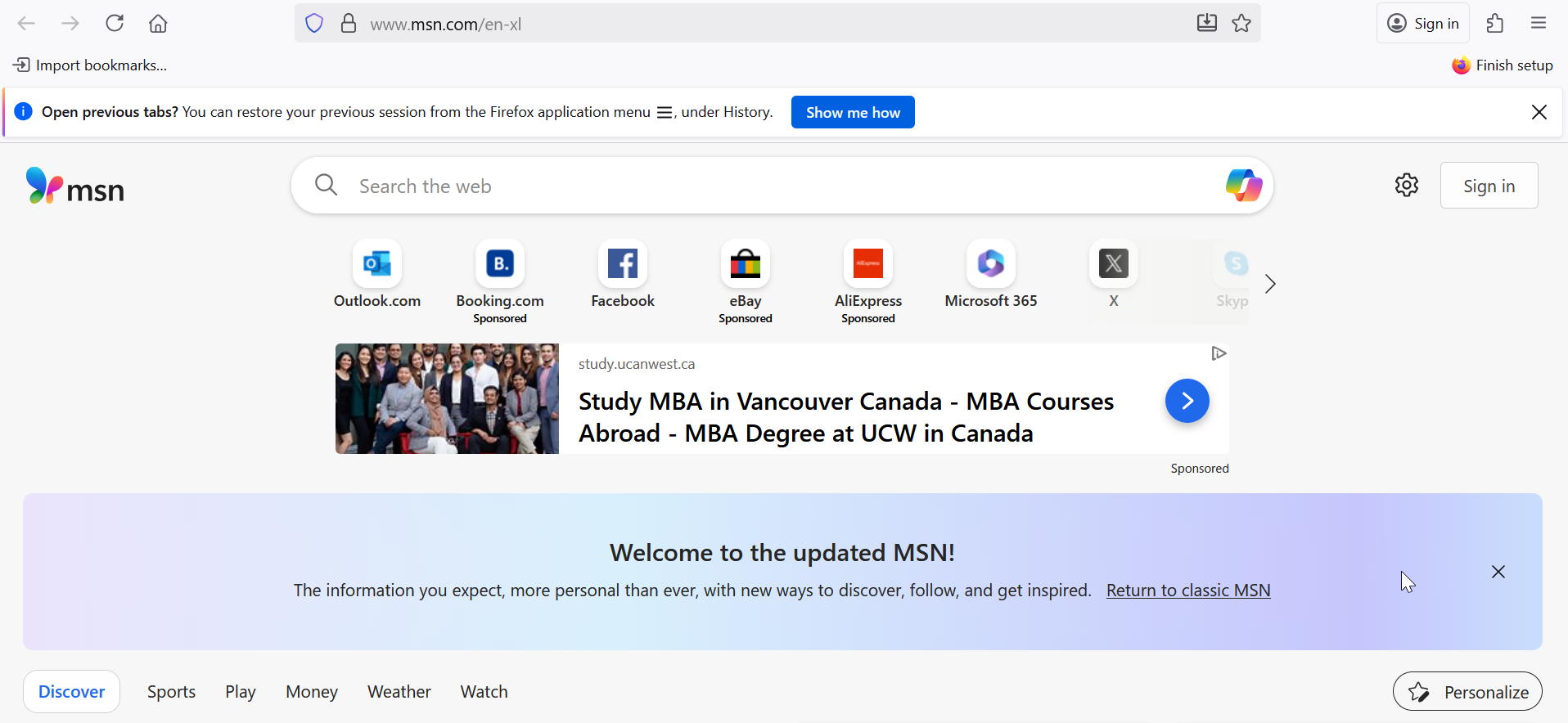
2) Đặt MSN làm trang chủ bằng cách sử dụng tính năng kéo và thả
Truy cập www.msn.com trong Firefox, kéo tab, và thả nó vào biểu tượng Trang chủ trên thanh công cụ của bạn. Khi được nhắc, hãy nhấp vào Có để đặt MSN làm trang chủ của bạn.
Vậy là xong-MSN sẽ tự động mở mỗi khi bạn khởi chạy Firefox.
3) Đặt MSN làm trang chủ của bạn trên Firefox dành cho Android hoặc iPhone
Trên Android, nhấn vào ba dấu chấm (⋮) và chọn Cài đặt. Tiếp theo, chọn Trang chủ và chọn URL tùy chỉnh. Cuối cùng, nhập https://www.msn.com và xác nhận lựa chọn của bạn.
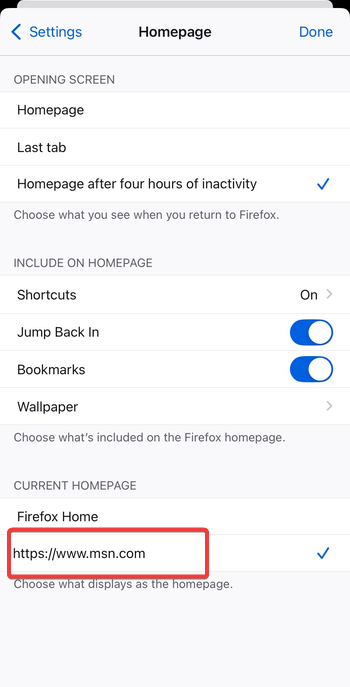
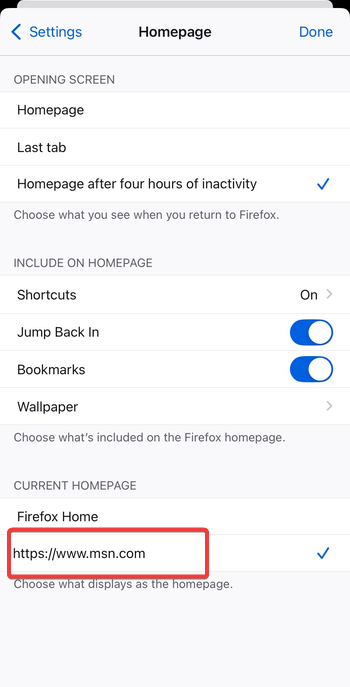
Trên iPhone hoặc iPad, mở Cài đặt từ menu Firefox và chọn Trang chủ và nếu có trên iPhone của bạn, hãy đặt URL tùy chỉnh thành MSN. Nếu không có sẵn, hãy đánh dấu trang MSN và thêm nó vào Các trang web hàng đầu của bạn để truy cập bằng một lần nhấn.
4) Khắc phục sự cố khi trang chủ MSN không hoạt động
Tắt các tiện ích mở rộng xung đột: Đi tới Tiện ích bổ sung và Chủ đề → Tiện ích mở rộng. Vô hiệu hóa mọi tiện ích bổ sung không quen thuộc hoặc đáng ngờ, đặc biệt là những tiện ích bổ sung liên quan đến tùy chỉnh tìm kiếm hoặc trang chủ. Kiểm tra chính sách hoặc cấu hình Firefox: Nhập about:policies vào thanh địa chỉ. Nếu bạn thấy Firefox được tổ chức của bạn quản lý thì các thay đổi trên trang chủ có thể bị quản trị viên hoặc chính sách hệ thống khóa. Đặt lại cài đặt Firefox: Nếu không có cách nào khác hoạt động, hãy mở Trợ giúp → Thông tin khắc phục sự cố khác → Làm mới Firefox. Việc này sẽ khôi phục Firefox về trạng thái mặc định mà không xóa dấu trang của bạn.
Mẹo dành cho người dùng MSN trên Firefox
Đăng nhập bằng tài khoản Microsoft của bạn để cá nhân hóa tin tức và tiện ích. Ghim MSN vào thanh công cụ dấu trang của bạn để truy cập nhanh. Hãy thử tiện ích mở rộng Tin tức MSN để có các tiêu đề chỉ bằng một cú nhấp chuột trên thanh công cụ của bạn.
Câu hỏi thường gặp
Tại sao Firefox hoàn nguyên về một trang chủ khác? Điều này thường xảy ra khi các tiện ích mở rộng hoặc chương trình chống vi-rút đặt lại trang chủ của bạn. Hãy tắt chúng hoặc làm mới Firefox để khắc phục.
Tôi có thể đặt MSN làm trang chủ trên tất cả các thiết bị không? Có. Nếu bạn sử dụng Firefox Sync, tùy chọn trang chủ của bạn sẽ hiển thị trên các thiết bị được liên kết với tài khoản của bạn.
MSN có an toàn để sử dụng làm trang chủ không? Hoàn toàn có thể. MSN là một dịch vụ bảo mật của Microsoft có kết nối được mã hóa và không cần thiết lập bổ sung.
Tóm tắt
Mở Cài đặt → Trang chủ. Chọn URL tùy chỉnh trong Trang chủ. Nhập https://www.msn.com. Khởi động lại Firefox và xác minh.
Kết luận
Đặt MSN làm trang chủ của bạn trên Firefox là cách nhanh chóng để truy cập tin tức, thời tiết và các dịch vụ của Microsoft được cá nhân hóa mỗi khi bạn mở trình duyệt. Cho dù bạn sử dụng phiên bản dành cho máy tính để bàn hay thiết bị di động, quá trình này đều đơn giản và chỉ mất chưa đầy một phút.
Nếu MSN không còn là trang chủ của bạn thì việc kiểm tra cài đặt hoặc tiện ích mở rộng nhanh thường giải quyết được sự cố. Sau khi được định cấu hình, Firefox sẽ mở trực tiếp sang MSN, giúp bạn luôn được thông báo và kết nối kể từ thời điểm bạn khởi chạy trình duyệt.